Aktivität 1: Erstellen eines additiven FFF-Setups und Anordnen des Modells
In dieser Aktivität öffnen Sie die Beispieldatei mit dem Modell und erstellen dann ein Setup, in dem Sie den Drucker und die Druckeinstellung auswählen. Anschließend ordnen Sie das Modell automatisch auf der Grundplatte des Druckers an.
Voraussetzungen
- Der Arbeitsbereich Konstruktion ist geöffnet.
Schritte
Öffnen Sie die Additive FFF-Datei.
Tipp: Sie müssen immer ein Modell geöffnet haben, bevor Sie ein additives Setup erstellen.Falls erforderlich, klicken Sie in der Anwendungsleiste auf Gruppe Daten einblenden
 .
.Doppelklicken Sie in der Gruppe Daten unter Beispiele auf CAM-Beispiele > Additive Fertigung > FFF > Additive FFF.
Schließen Sie die Gruppe Daten.
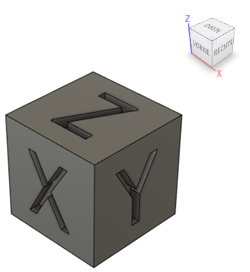
Wählen Sie im Menü Arbeitsbereich die Option Fertigen.
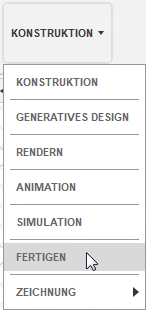
Erstellen Sie ein Setup mit einem Creality Ender 3-Drucker und einer PLA-Druckeinstellung von 1.75 mm.
Tipp: Ein Setup definiert, welchen Drucker, welche Druckeinstellung und welches Modell Sie verwenden möchten.Klicken Sie im Werkzeugkasten des Arbeitsbereichs Fertigen auf Additiv > Setup > Neues Setup
 .
.Das Dialogfeld Setup wird geöffnet. Vorgabemäßig wird automatisch das Modell im Ansichtsbereich ausgewählt.
Klicken Sie neben Maschine auf Auswählen.
Die Maschinenbibliothek wird geöffnet. Hier wählen Sie den Drucker aus, den Sie verwenden möchten.
Vergewissern Sie sich, dass im linken Bereich die Fusion-Bibliothek ausgewählt ist.
Stellen Sie im rechten Bereich auf der Registerkarte Filter sicher, dass Funktionen auf Additiv und Technologien auf FFF gesetzt sind.
Wählen Sie im mittleren Bereich Creality Ender 3 aus, und klicken Sie dann auf Auswählen.
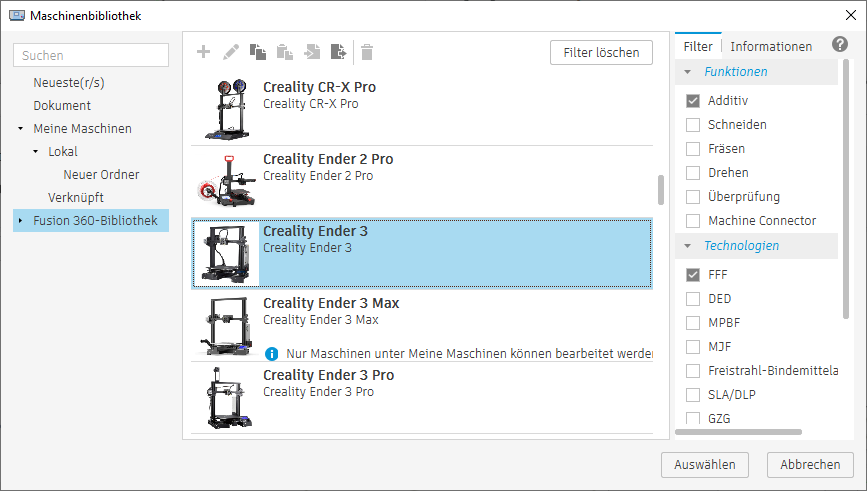
Die Maschinenbibliothek wird geschlossen, und der Drucker wird im Ansichtsbereich angezeigt.
Klicken Sie im Dialogfeld Setup auf Druckeinstellungen.
Die Druckeinstellungsbibliothek wird geöffnet. Hier wählen Sie die Druckeinstellung aus, die Sie verwenden möchten. Eine Druckeinstellung ist der Name der Gruppe von Einstellungen, die steuern, wie das Modell gedruckt wird.
Vergewissern Sie sich, dass im linken Bereich der Ordner Fusion-Bibliothek ausgewählt ist.
Wählen Sie im mittleren Bereich PLA 1.75 mm aus, und klicken Sie dann auf Auswählen.
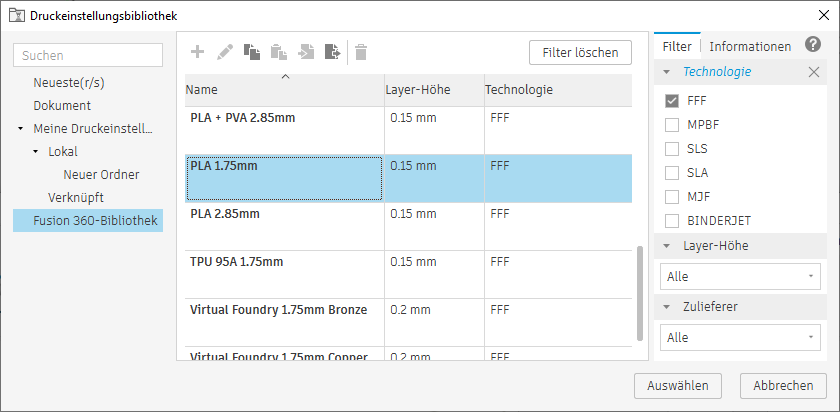
Die Druckeinstellungsbibliothek wird geschlossen.
Anmerkung: PLA ist das Material und 1.75 mm der Filamentdurchmesser.Stellen Sie im Dialogfeld Setup sicher, dass das Kontrollkästchen Anordnung aktiviert ist.
Dadurch wird sichergestellt, dass das Dialogfeld Additiv anordnen nach dem Erstellen des Setups geöffnet wird.
Klicken Sie auf OK, um das Setup zu erstellen.
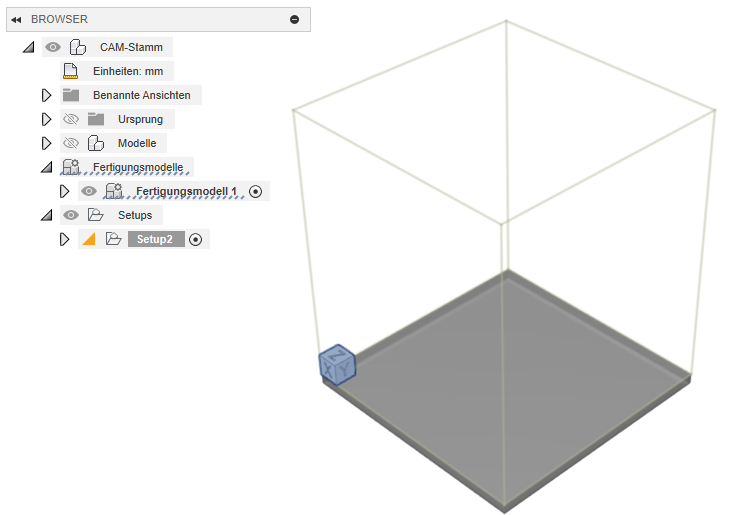
Ein Setup-Element wird dem Browser hinzugefügt. Das Dialogfeld Setup wird geschlossen, und das Dialogfeld Additiv anordnen geöffnet.
Behalten Sie im Dialogfeld Additiv anordnen die Vorgabeeinstellungen bei, und klicken Sie dann auf OK, um das Modell automatisch in der Mitte der Grundplatte des Druckers zu positionieren.
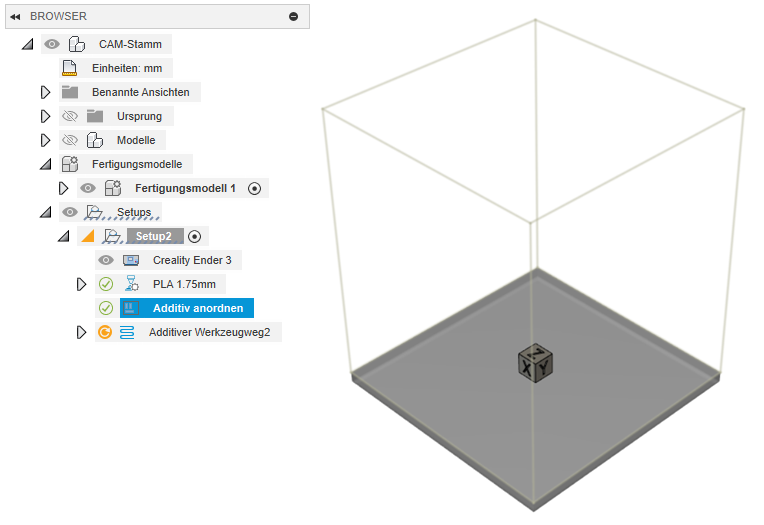
Das Element Additiv anordnen wird im Browser unter dem Element Setup hinzugefügt.
Aktivität 1 - Zusammenfassung
In dieser Aktivität haben Sie die Beispieldatei mit dem Modell geöffnet und ein Setup erstellt, in dem Sie den Drucker und die Druckeinstellung ausgewählt haben. Anschließend haben Sie das Modell automatisch auf der Grundplatte des Druckers angeordnet.